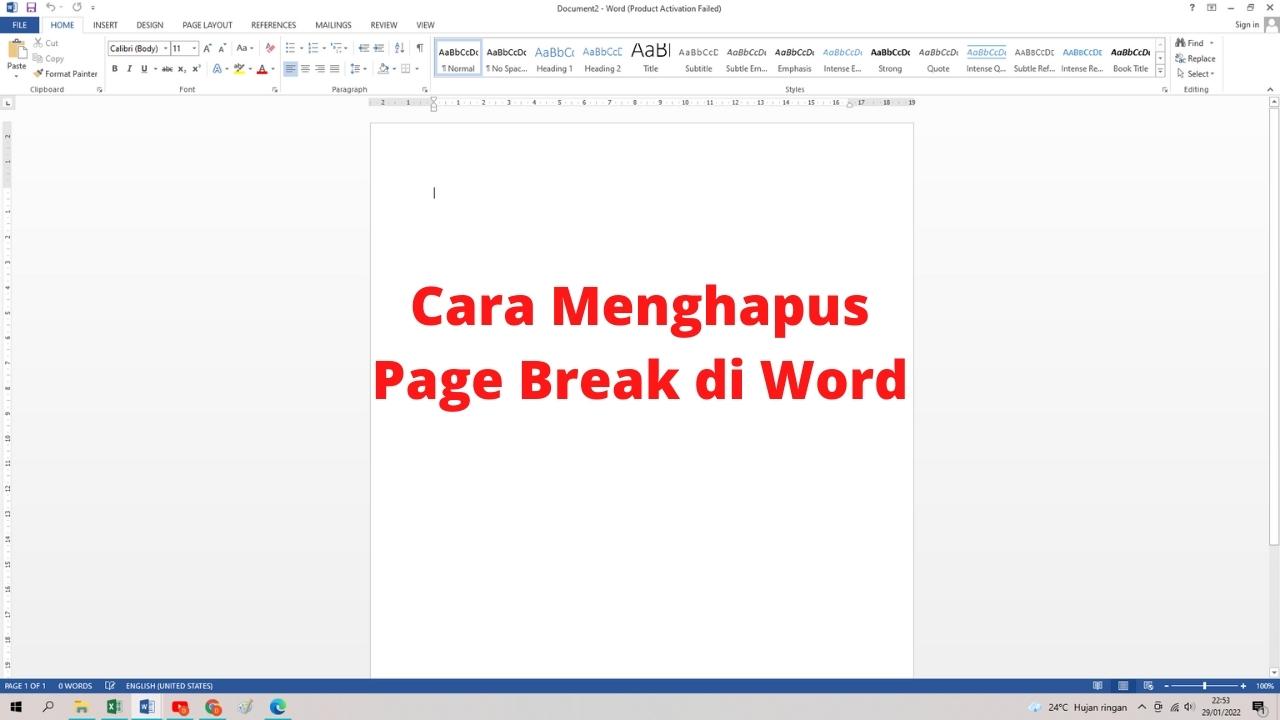Menguasai Penghapusan Halaman di Microsoft Word: Panduan Komprehensif untuk Setiap Skenario
Microsoft Word, sebagai tulang punggung pengolah kata modern, seringkali membuat kita berurusan dengan dokumen yang panjang dan kompleks. Dalam proses penyuntingan, penghapusan halaman menjadi tugas krusial. Namun, proses ini tidak selalu sesederhana menekan tombol "Delete." Artikel ini akan membongkar berbagai metode dan nuansa penghapusan halaman di Word, memastikan Anda dapat mengatasi setiap situasi dengan percaya diri.
Mengapa Halaman Kosong Muncul? Memahami Akar Permasalahannya
Sebelum membahas solusi, penting untuk memahami penyebab umum munculnya halaman kosong yang ingin dihapus. Beberapa penyebab paling umum meliputi:
- Paragraf Kosong Berlebihan: Baris kosong yang tidak terlihat di akhir dokumen atau di antara bagian teks dapat memaksa Word untuk membuat halaman baru.
- Page Break (Pemisah Halaman) Manual: Penambahan "Page Break" secara manual (Insert > Breaks > Page) akan memaksa teks untuk berpindah ke halaman berikutnya, seringkali meninggalkan halaman kosong di antaranya.
- Section Break (Pemisah Bagian): Mirip dengan Page Break, Section Break (Insert > Breaks > Section Breaks) membagi dokumen menjadi bagian-bagian dengan format yang berbeda. Section Break "Next Page" terutama sering menyebabkan halaman kosong.
- Tabel yang Terpotong: Tabel yang terlalu panjang dan melebihi batas halaman dapat menyebabkan Word membuat halaman baru untuk menampung sisa tabel.
- Header dan Footer yang Bermasalah: Ruang yang dialokasikan untuk header atau footer yang terlalu besar, atau pengaturan margin yang tidak tepat, dapat memaksa teks untuk berpindah ke halaman berikutnya.
- Gaya Paragraf yang Tidak Tepat: Pengaturan "Keep with Next" atau "Keep Lines Together" pada gaya paragraf tertentu dapat mencegah paragraf dipisahkan di antara halaman, memaksa halaman baru dibuat.
Metode Penghapusan Halaman: Pendekatan Langkah-demi-Langkah
Berikut adalah beberapa metode efektif untuk menghapus halaman di Word, disesuaikan dengan penyebab halaman kosong tersebut:
1. Menghapus Halaman Kosong di Akhir Dokumen:
- Penyebab: Paragraf kosong berlebihan.
- Solusi:
- Tampilkan Tanda Paragraf: Klik ikon "Show/Hide ¶" (biasanya terletak di tab Home, bagian Paragraph). Ini akan menampilkan tanda paragraf (¶) dan karakter format lainnya.
- Identifikasi Paragraf Kosong: Periksa halaman kosong di akhir dokumen. Anda akan melihat tanda paragraf (¶) di sana.
- Hapus Paragraf Kosong: Sorot tanda paragraf (¶) dan tekan tombol "Delete" atau "Backspace". Ulangi hingga halaman kosong hilang.
- Sembunyikan Tanda Paragraf: Klik kembali ikon "Show/Hide ¶" untuk menyembunyikan tanda paragraf.
2. Menghapus Halaman Kosong di Tengah Dokumen (Akibat Page Break):
- Penyebab: Page Break manual.
- Solusi:
- Tampilkan Tanda Paragraf: Klik ikon "Show/Hide ¶".
- Identifikasi Page Break: Cari garis putus-putus dengan tulisan "Page Break" di tengahnya.
- Hapus Page Break: Sorot garis "Page Break" tersebut dan tekan tombol "Delete".
- Sembunyikan Tanda Paragraf: Klik kembali ikon "Show/Hide ¶".
3. Menghapus Halaman Kosong di Tengah Dokumen (Akibat Section Break):
- Penyebab: Section Break "Next Page".
- Solusi:
- Tampilkan Tanda Paragraf: Klik ikon "Show/Hide ¶".
- Identifikasi Section Break: Cari garis ganda dengan tulisan "Section Break (Next Page)" atau jenis Section Break lainnya.
- Hapus Section Break: Berhati-hatilah! Menghapus Section Break akan menggabungkan bagian dokumen sebelum dan sesudahnya, dan menerapkan format dari bagian sebelumnya ke bagian sesudahnya. Pertimbangkan apakah ini yang Anda inginkan. Jika ya, sorot garis "Section Break" dan tekan tombol "Delete".
- Alternatif: Mengubah Jenis Section Break: Jika Anda ingin mempertahankan pemisahan bagian, tetapi tidak ingin halaman kosong, Anda dapat mengubah jenis Section Break. Klik dua kali pada garis Section Break untuk membuka dialog "Page Setup". Di tab "Layout", pada bagian "Section start", pilih opsi yang berbeda (misalnya, "Continuous" atau "Even Page").
- Sembunyikan Tanda Paragraf: Klik kembali ikon "Show/Hide ¶".
4. Menghapus Halaman yang Berisi Teks atau Objek:
- Penyebab: Halaman berisi konten yang ingin dihapus seluruhnya.
- Solusi:
- Pilih Seluruh Konten Halaman: Pindahkan kursor ke awal halaman yang ingin dihapus. Gulir ke bawah hingga akhir halaman. Tekan dan tahan tombol "Shift" sambil mengklik di akhir halaman. Ini akan memilih seluruh konten halaman.
- Hapus Konten: Tekan tombol "Delete". Halaman akan hilang jika tidak ada konten tersisa.
5. Mengatasi Halaman Kosong Akibat Tabel yang Terpotong:
- Penyebab: Tabel yang melampaui batas halaman.
- Solusi:
- Sesuaikan Ukuran Tabel: Klik di dalam tabel. Klik tab "Layout" (di bawah "Table Tools"). Gunakan opsi "AutoFit" untuk menyesuaikan lebar kolom tabel agar sesuai dengan lebar halaman.
- Pecah Tabel: Jika tabel terlalu besar, pertimbangkan untuk memecahnya menjadi dua tabel yang lebih kecil. Klik di baris yang ingin Anda gunakan sebagai titik pemisahan. Klik tab "Layout" (di bawah "Table Tools") dan klik "Split Table".
- Pindahkan Tabel: Jika tabel tidak terlalu penting, pertimbangkan untuk memindahkannya ke halaman lain atau menghapusnya sama sekali.
6. Menangani Halaman Kosong Akibat Header dan Footer:
- Penyebab: Ruang header/footer yang terlalu besar atau margin yang tidak tepat.
- Solusi:
- Sesuaikan Margin: Klik tab "Layout" > "Margins". Pilih margin yang lebih kecil atau klik "Custom Margins" untuk menentukan ukuran margin secara manual.
- Sesuaikan Tinggi Header/Footer: Klik dua kali di area header atau footer untuk mengaktifkannya. Seret batas atas atau bawah header/footer untuk mengubah tingginya. Hapus konten yang tidak perlu di header/footer.
7. Memeriksa Gaya Paragraf:
- Penyebab: Pengaturan "Keep with Next" atau "Keep Lines Together" pada gaya paragraf.
- Solusi:
- Identifikasi Gaya Paragraf: Klik di dalam paragraf yang diduga menyebabkan masalah. Periksa gaya yang diterapkan pada paragraf tersebut (biasanya di tab Home, bagian Styles).
- Modifikasi Gaya: Klik kanan pada gaya tersebut dan pilih "Modify".
- Buka Pengaturan Paragraf: Klik tombol "Format" di bagian bawah dialog "Modify Style" dan pilih "Paragraph".
- Periksa "Keep with Next" dan "Keep Lines Together": Di tab "Line and Page Breaks", pastikan kotak centang "Keep with Next" dan "Keep Lines Together" tidak dicentang (kecuali jika Anda memang menginginkan perilaku tersebut).
- Terapkan Perubahan: Klik "OK" untuk menutup dialog "Paragraph" dan "Modify Style".
Tips Tambahan untuk Penghapusan Halaman yang Efektif:
- Navigasi dengan Panel Navigasi: Gunakan panel navigasi (View > Navigation Pane) untuk melompat dengan cepat ke halaman yang ingin Anda hapus.
- Gunakan Fitur "Go To": Tekan "Ctrl + G" (atau "Command + G" di Mac) untuk membuka dialog "Go To". Pilih "Page" di bagian "Go to what:" dan masukkan nomor halaman yang ingin Anda hapus.
- Simpan Salinan Cadangan: Selalu simpan salinan cadangan dokumen Anda sebelum melakukan perubahan besar, termasuk penghapusan halaman.
- Periksa Tata Letak Cetak (Print Layout): Lihat dokumen dalam tampilan "Print Layout" (View > Print Layout) untuk melihat bagaimana halaman akan muncul saat dicetak. Ini dapat membantu Anda mengidentifikasi masalah tata letak yang menyebabkan halaman kosong.
Kesimpulan:
Menghapus halaman di Microsoft Word mungkin tampak sederhana, tetapi seringkali membutuhkan pemahaman mendalam tentang berbagai penyebab dan solusi. Dengan mengikuti panduan komprehensif ini, Anda akan dilengkapi dengan pengetahuan dan keterampilan untuk mengatasi setiap skenario penghapusan halaman, memastikan dokumen Anda rapi, profesional, dan bebas dari halaman kosong yang tidak diinginkan. Ingatlah untuk selalu memeriksa tanda paragraf, memahami jenis pemisah yang digunakan, dan menyesuaikan pengaturan tata letak untuk hasil terbaik. Selamat mencoba!